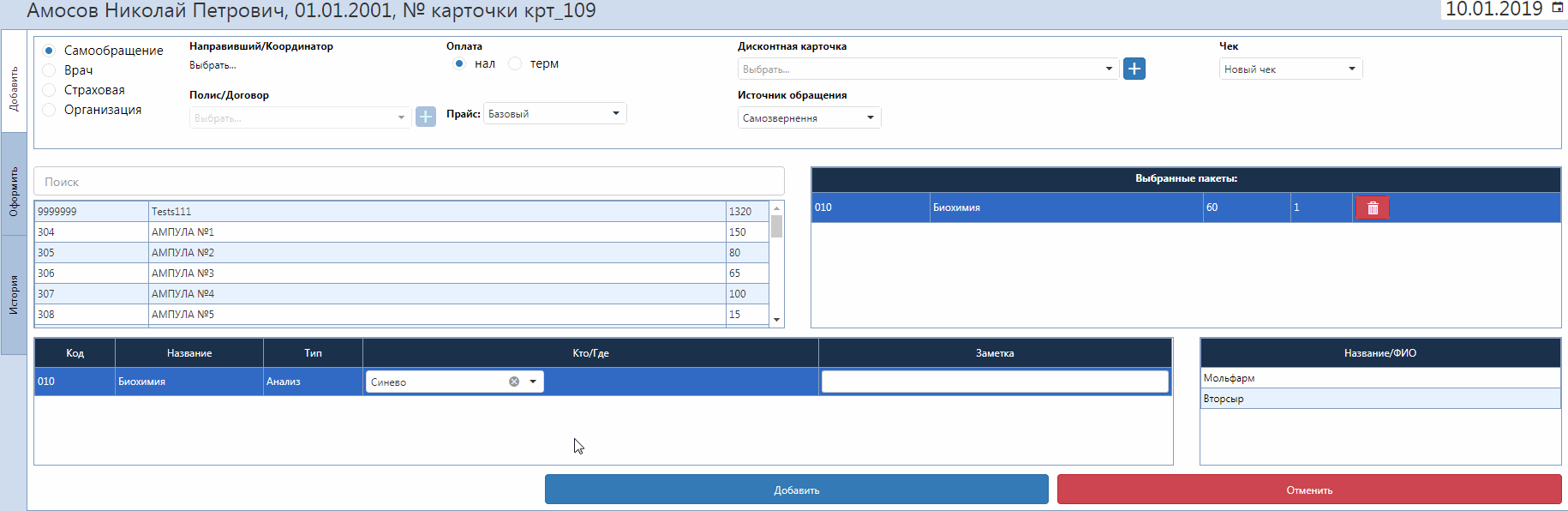Оформление заказа
Выбрав в списке пациентов нужного и нажав кнопку “Оформление заказа”, вы открываете вкладку добавления предоставляемой услуги пациенту с указанием :
- даты, на которую оформляется выполнение заказа
- вида обращения (Самообращение (пациент пришел сам), Врач (направил врач), Страховая или Организация(направили страховые компании или организации))
- направившего врача в случае направления от врача/страховой компании
Воспользуйтесь быстрым добавлением направившего, кликнув на значок “+”. Полный список направивших можно создать в справочнике “Направившие врачи”. - номера полиса/договора в случае направления от страховой компании/организации
Тут можно добавить в базу новый полис/договор, кликнув на значок “+”. - вида оплаты (безналичные, наличные, наличные по франшизе, терминал, терминал по франшизе)
- прайса, по которому проходит эта услуга
- номера дисконтной карты
- источника обращения (откуда пациент узнал про клинику)
- чека (создать новый чек или добавить к уже существующему, если сегодня ранее уже оформлялись услуги на данного пациента)
- услуги, которая будет оказываться пациенту
Услугу можно найти с помощью соответственного поля при вводе либо кода услуги, либо названия. Если код или название являются уникальными и совпадений с другими услугами нет, услуга добавится автоматически. Если нашлись совпадения с другими услугами, необходнимо выбрать нужную, кликнув на нее.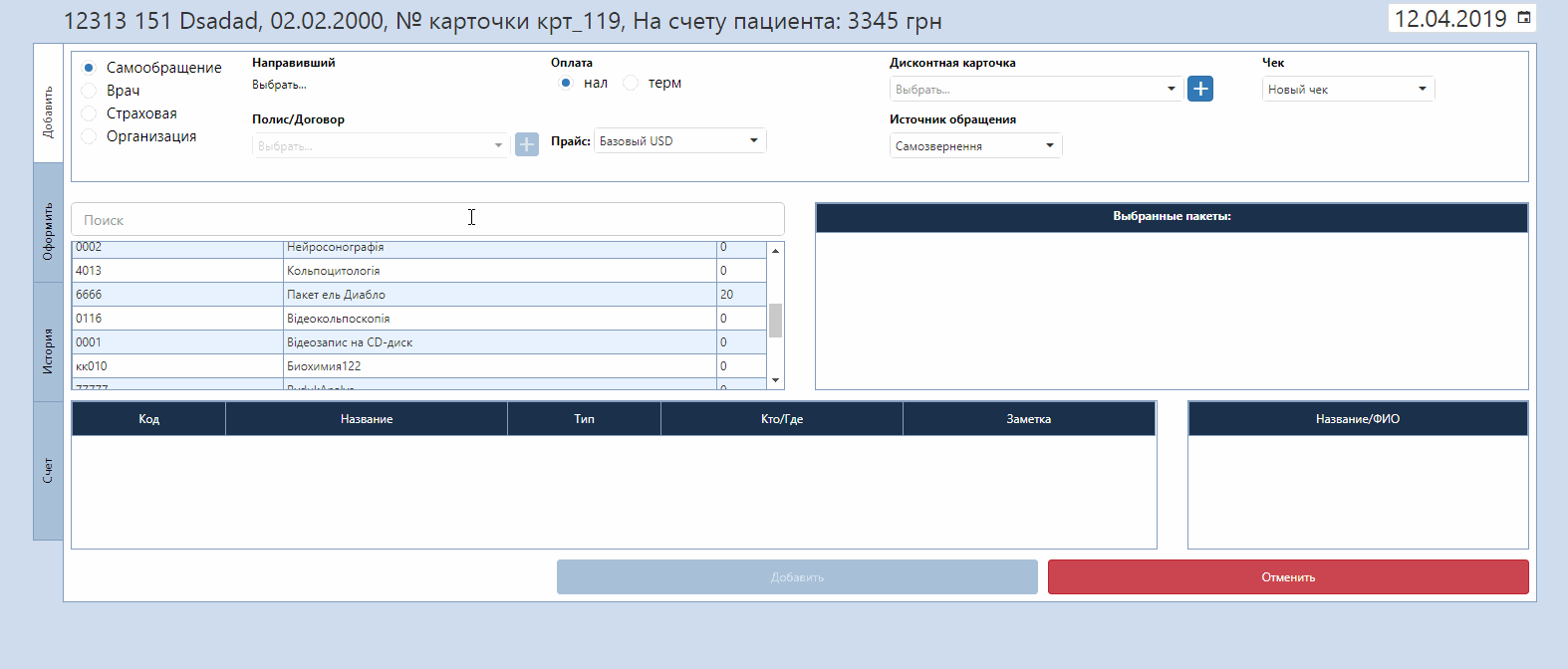
Далее необходимо указать обследующего врача или же лабораторию для проведения анализов в зависимости от типа выбранной услуги. В части “Выбранные пакеты” отображаются все выбранные услуги для данного пациента. В части “Назавние/ФИО” отображаются врачи, которые также могут проводить даное обследование или же другие лаборатории, которые могут провести такие анализы. Врачи здесь будут отображаться, если совпадает специализация услуги и специализация врача. Также в выбранной услуге в поле Кто/Где нужно выбрать врача или лабораторию. Здесь, в выпадающем списке отображаются все пользователи программы.
После выбора услуги и врача активируется кнопка “Добавить”, которая добавляет пациенту услугу. На этом этапе услуга уже появится в карте пациента, далее следует лишь редактирование информации о ней - цена, скидки, долг и др.
После нажатия на кнопку “Добавить” открывается раздел “Оформить”.
Тут открывается вкладка “Заказы”, в которой можно поставить скидку для пациента в процентном или денежном эквиваленте, что сразу же отобразится на общей сумме. Также можно оформить эти услуги пациенту в долг, если пациент хочет расчитатся позже. Программа будет считать, что услуга проводилась, но оплата ещё не произошла. Отслеживать пациентов с долгом можно по Отчёту по долгам. Оттуда можно сразу перейти обратно на страницу Оформления заказа и снять Долг, что будет означать, что оплата произошла и из отчёта по долгам этот пациент пропадет.
Отдельно можно указать координатора, который гарантирует визит. Выбрать координатора можно только после добавления услуги. Так же направившие и координаторы не будут пересекаться и доступны в соответствующих справочниках и отчетах.
В последующих вкладках можно изменить ранее внесенные данные. Также во вкладке “Обследования” возможно выбрать время, на которое записать пациента к этому врачу. Или же выбрать опцию “в порядке очереди”, тогда пациент попадет в окно живой очереди на странице приема врача.
В разделе “История” отображается история обращений пациента.
Раздел “Счет” описан на этой странице.
Далее нужно нажать кнопку “Сохранить”.